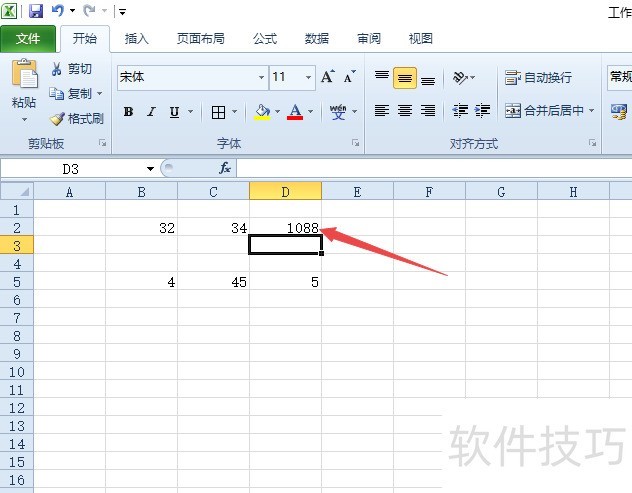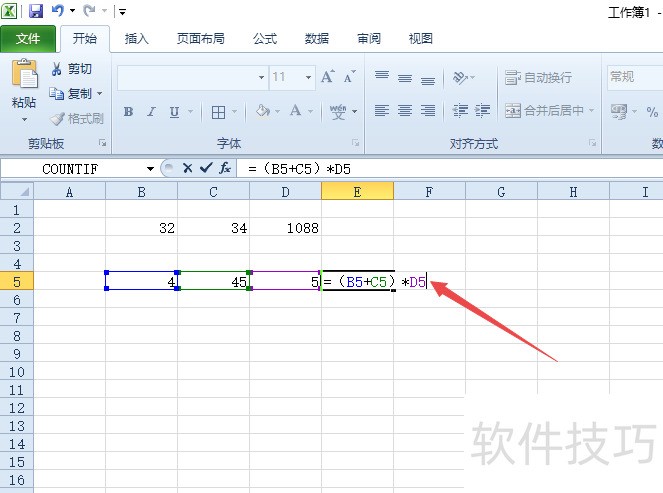Excel表格乘法函数公式怎么使用 |
您所在的位置:网站首页 › 表格乘法公式大全及使用 › Excel表格乘法函数公式怎么使用 |
Excel表格乘法函数公式怎么使用
|
Excel表格乘法函数公式怎么使用
如何运用Excel表格中的乘法函数?接下来,我们将详尽阐述,看完后您将能轻松掌握其用法。 1、 首先,我们打开我们的电脑,之后我们打开我们电脑上面的excel,如图所示;
2、 然后我们在表格中输入一些数字,如图所示,之后我们点击选中一个单元格;
3、 然后我们输入=B2*C2,这个就是乘法的函数了,之后我们按键盘上的回车键;
4、 结果如图所示,这样我们就算出两个数字相乘的积了。
5、 另外我们也说一下混合乘法函数的运算方法,我们点击选中图示的中的单元格;
6、 之后我们输入=(B5+C5)*D5,这个我们需要注意的是当出现前面是加法或者减法的时候,我们一定要加上括号,之后我们按回车键;
文章标题:Excel表格乘法函数公式怎么使用 文章链接:http://xiazai.zol.com.cn/jiqiao/173747.html 为给用户提供更多有价值信息,ZOL下载站整理发布,如果有侵权请联系删除,转载请保留出处。 分享到: 上一问:excel直方图如何做 下一问:Excel怎么批量在姓名中间加空格 |
【本文地址】
今日新闻 |
推荐新闻 |